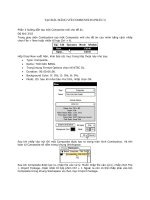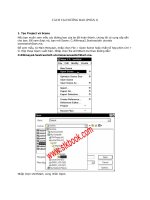Tìm kiếm với Google - Phần 3 pot
Bạn đang xem bản rút gọn của tài liệu. Xem và tải ngay bản đầy đủ của tài liệu tại đây (113.41 KB, 9 trang )
VD:
- "stream all" + apache
- "stream all" "shuffle all" mp3
- "stream all" + apache + radiohead
- "shuffle all" + beatles
Phần 7 - Các bài hát riêng lẻ
Định dạng : [mp3 name].mp3 -playlist -filetype:txt
Ví dụ :
- "ok_computer_live.mp3" -playlist -filetype:txt
- "*ok_computer*.mp3" -playlist -filetype:txt
- kid*a.mp3 -playlist -filetype:txt
##########################################
Cách 2:
Đây là ví dụ thứ hai của việc cực đại hóa kết quả tìm kiếm với Google:
1. Trong ô Search của google , gõ vào một trong hai chuỗi sau đây (thử chuỗi một trước;
nếu bạn không thích kết quả này, thử chuỗi thứ hai trong lần tìm tiếp theo):
* "index of/mp3" -playlist -html -lyrics
* "index of/" mp3 -playlist -html -lyrics
2. Nếu bạn thích, thêm tên nghệ sĩ hoặc tên bài hát vào cuối chuỗi tìm kiếm, sau đó click
phím Search.
3. Đây là một vài Ví dụ:
* "index of/mp3" -playlist -html -lyrics beatles
* "index of/mp3" -playlist -html -lyrics punk
_____________________________________________________________
Mẹo này giúp bạn tìm thấy các thư mục ch
ứa đầy file MP3 bằng cách tìm kiếm trang mục
lục của Apache:
1. Trong ô Search của google gõ vào đoạn mã sau:
2. +("index of") +("/mp3"|"/mp3s"|"/music") +(mp3|zip|rar) +apache
3. Bằng cách biên tập mã này, bạn có thể tìm kiếm bất kỳ định dạng truyền thông(media)
nào cả oog, wav, pdf, v.v.
4. Cần bảo đảm phải biên tập cả tên thư mục cũng như phần mở rộng của file.
_____________________________________________________________
Tìm kiếm mp3 và các file nén, tìm kiếm bằng tiêu đề:
1. Trong ô Search của google gõ vào đoạn mã sau:
2. allinurl: +(mp3|rar|zip|tgz) TiêuĐề
3. Thay thế TiêuĐề với tiêu đề bài hát, tên nghệ sĩ,hoặc tên album.
4. Đây là một vài ví dụ:
* allinurl: +(mp3|rar|zip|tgz) beatles
* allinurl: +(mp3|rar|zip|tgz) revolver
* allinurl: +(mp3|rar|zip|tgz) greatest hits
& và tìm kiếm các chương trình Cell Phone:
chỉ cần gõ vào dòng sau trong hộp search của google và xem kinh nghiệm mộ
t thế giới
mới của tìm kiếm Games:
Tìm games
"parent directory" nokia games -xxx -html -htm -php -shtml -opendivx -md5 -md5sums
Tìm tones
"parent directory " nokia polyphonic -xxx -html -htm -php -shtml -opendivx -md5 -
md5sums
Tìm games cho hệ điều hành Symbian:
"parent directory " symbian games -xxx -html -htm -php -shtml -opendivx -md5 -
md5sums
Tìm Wallpapers
"parent directory " nokia wallpapers -xxx -html -htm -php -shtml -opendivx -md5 -
md5sums
Tìm file Midi nói chung
"parent directory " midi -xxx -html -htm -php -shtml -opendivx -md5 -md5sums
thử dùng "Index of" thay thế "parent directory"
Các mẹo khác:
Có thể bạn đã thấy một số Website cho phép bạn tìm kiếm với Google Website của chúng
với một giới hạn nhất định. Điều này sẽ trở nên hoàn hảo bằng cách sử dụng các toán tử
nâng cao "site". Cú pháp sau đây được sử dụng cho toán tử của site:
site:site_to_search
Ví dụ , nếu bạn muốn tìm kiếm trong site www.projectfearless.com
cho từ "Nielsosky", chúng ta sẽ sử dụng chuỗi tìm kiếm sau:
Nielsosky site:projectfearless.com
hoặc
ví dụ:
site:blabla.com
Toán tử nâng cao "inurl" được sử dụng để tìm kiếm một từ có trong
URL's. Ví dụ , tìm kiếm với chuỗi "inurl:binaryuniverse" tìm kiếm tất cả các Website có
từ "binaryuniverse" trong URL của nó.
Toán tử "intitle" được sử dụng để tìm kiếm một từ trong tiêu đề. Vì vậy,
chuỗi tìm kiếm "intitle:binaryuniverse" tìm kiếm tất cả các Website có từ
"binaryuniverse" trong tiêu đề của chúng.
Google tiếp tục lưu trữ các trang web.Khi con nhện Google lập chỉ mục một trang web,
Nó lưu trữ
một bản sao của trang đó. Vì vậy, cache là một bản sao của trang Web,
giống như vào một ngày sớm hơn. Để xem cache của một trang web, bạn chỉ cần tìm
kiếm trang đó, và sau đó click vào link "cache" ở phía dưới.
Tuy nhiên có một cách nhanh hơn, chỉ cần bạn gõ vào các từ tìm kiếm, và đừng click vội.
Đơn giản chỉ cần gõ "cache:pageurl.com"
để xem cache của một Website (trong trường hợp này là pageurl.com).
Google cũng cho phép bạn tìm kiếm các trang với một d
ạng file xác định,
sử dụng cú pháp "filetype:TYPE". Thay thế 'TYPE' với định dạng file bạn muốn tìm
kiếm. Vì vậy, nếu bạn muốn tìm kiếm các bài hướng dẫn(tutorial) trên SQL ở định dạng
PDF, bạn sẽ tìm kiếm như sau:
SQL Tutorial filetype:PDF
Google không chỉ là cỗ máy tìm kiếm tốt nhất thế giới, nó cũng là một cuốn từ điển cực
kỳ tốt. Để sử dụng nó như một cuốn từ điển, chỉ cần gõ
"define:TERM", và thay thế TERM với từ mà bạn muốn tra.
Ví dụ , Nếu bạn muốn tra từ "roflmao", gõ "define:roflmao" (không có ngoặc kép "), ấn
Enter. Tìm kiếm này sẽ cho bạn rất nhiều tài nguyên khác nhau định nghĩa của từ
roflmao. Ví dụ , roflmao có nghĩa là "rolling on the floor laughing my ass off".
Và bây giờ, là lúc để vui một tý Google whacking. Thực tế là, sau vài phút, Tôi thấy
Google whacking trở nên cực kỳ chán, nếu không muốn nói là gây bực dọc. Một google
whack là một câu hỏi có 2 từ mà sẽ chỉ cho một kết quả. Bạn có thể không dùng ngoặc
kép, và cả 2 từ trong câu hỏi phải là từ thực sự. Và tất nhiên rất là khó.
Để biết thêm thông tin, tôi đề nghị bạn vào trang này: _
Tại điểm này, những
điều cơ bản của Google đã được trải qua hết, và chắc bạn sẽ trở
thành người tìm kiếm với Google ở trình độ vừa phải.
_____________________________________________________________
Làm thế nào để tìm kiếm các thứ trong google
cách 1
gõ chuỗi này vào google search:
"parent directory " /appz/ -xxx -html -htm -php -shtml -opendivx -md5 -md5sums
"parent directory " DVDRip -xxx -html -htm -php -shtml -opendivx -md5 -md5sums
"parent directory "Xvid -xxx -html -htm -php -shtml -opendivx -md5 -md5sums
"parent directory " Gamez -xxx -html -htm -php -shtml -opendivx -md5 -md5sums
"parent directory " MP3 -xxx -html -htm -php -shtml -opendivx -md5 -md5sums
"parent directory " Name of Singer or album -xxx -html -htm -php -shtml -opendivx -
md5 -md5sums
Nhớ rằng tôi chỉ thay đổi các từ đứng sau parent directory, thay đổi nó thành cái bạn
muốn và bạn sẽ có rất nhiều thứ.
Cách 2
Gõ chuỗi này vào google search:
?intitle:index.of? mp3
Bạn chỉ cần thêm tên của bài hát/nghệ sĩ/ca sĩ.
Ví dụ : ?intitle:index.of? mp3 jackson
Cách 3
Gõ chuỗi này vào google search:
inurl:microsoft filetype:???
cách 4
Gõ chuỗi này vào google search:
intitle:index.of.???
Cách 5
Gõ chuỗi này vào google search:
"name of object"download
"name of object download"
free "name of object"download
free "name of object download"
Hoặc chỉ tìm kiếm với (các) tên file.
và thay vì sử dụng thẻ inurl: , sử dụng site: cũng được.
Tìm kiếm trong Rapidshare.de:
_ />lr=&c2coff=1&as_qdr=all&start=510&sa=N[/url]
Tìm kiếm phim(movies):
_
hare.de&hl=en&lr=&as_qdr=all&start=10&sa=N[/url]
Tìm kiếm nhạc:
_
are.de&hl=en&lr=&as_qdr=all&start=10&sa=N[/url]
Hãy đùa vui với những đuôi file.
Tìm kiếm Sách điện tử E-Books
inurl:ebook.DDU | inurl:ebook.EEN | inurl:ebook.JGT | inurl:ebook.LiB |
inurl:ebook.EAT
Có vài cách để phân biệt từ những chuỗi tìm kiếm trên với sự thay đổi kết quả trong ý
thích của bạn. Ví dụ ,bạn có thể bỏ qua toán tử "inurl:" để đánh trúng rất nhiều thứ như
các bài viết trong diễn đàn hoặc BitTorrent links. (Rất hữu ích nếu bạn đang tìm kiếm
những thứ hiếm.)
Bạn cũng có thể thêm vào kiểu file type bạn thích (VD như PDF, CHM, LIT, v.v) để có
một tìm kiếm chuyên sâu. Cuố
i cùng, đừng quên đặt cặp () hoặc cặp khác, nếu không
Google sẽ bị rối. Khi định nghĩa một phát biểu OR , Google đòi hỏi cặp () xung quang
nó. Ví dụ , Bạn có thể tìm kiếm với:
- (ebook.DDU | ebook.EEN | ebook.JGT | ebook.LiB | ebook.EAT )
or
- PDF (ebook.DDU | ebook.EEN | ebook.JGT | ebook.LiB | ebook.EAT )
or get fancy with
- (PDF | CHM | LIT | ZIP | RAR | ISO) (ebook.DDU | ebook.EEN | ebook.JGT |
ebook.LiB | ebook.EAT)
Bạn cũng có thể dùng "Parent Directory"+ phía trước nó nhưng đừng giới hạn chỉ tìm
kiếm trong Google , thử nhiều máy tìm kiếm khác.
(c)
Dịch bởi
_____________________________________________________________
GOOGLE, Google in a whole new way
How about this for google:
Google Desktop Search:
Download:
-For Gmail users:
GMail Drive creates a virtual filesystem on top of your Google GMail account and
enables you to save and retrieve files stored on your GMail account directly from inside
Windows Explorer. GMail Drive literally adds a new drive to your computer under the
My Computer folder, where you can create new folders, copy and drag'n'drop files to.
Download:
or
ail/gmailfs.zip
or
Google Local:
Google Suggestions:
Google Fight (not official):
Google Firefox:
Google Sholar:
Google BSD ( don't know the meaning):
Hacker style Google:
Google Labs:
Google Microsoft:
Google Features:
Google map site:
Google Options:
Froogle:
Google Linux:
Google America:
Google University Search: :
Google Mac:
Google Mail:
Google Deskbar:
Google SMS (New):
Site-Flavored Google Search (beta)
Personalized Web Search
Wireless Froogle:
Google Compute:
Google sets:
Google Groups:
Google Alerts:
Google Search Local:
And another (not official) Google tool:
Google Ranking Booster
Gmail Notifier:
(c)